華碩b450主機板如何安裝Windows 11
華碩b450是一塊非常優秀的主機板,有著眾多的用戶,如果大家想要在這款主機板之上安裝win11系統,需要開啟tpm2.0和安全啟動選項,很多朋友可能不知道怎麼開啟,下面小編就跟大家來看看如何進行操作吧。

華碩b450怎麼安裝win11:
1、首先我們重啟系統,使用“F2”進入bios設置,然後點擊右下角“高級模式”進入。

2、然後在「啟動」選項下進入「安全啟動」
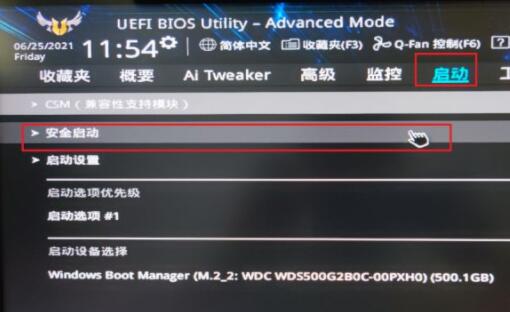
3、接著在「操作系統類型」右側選擇「Windows UEFI模式」
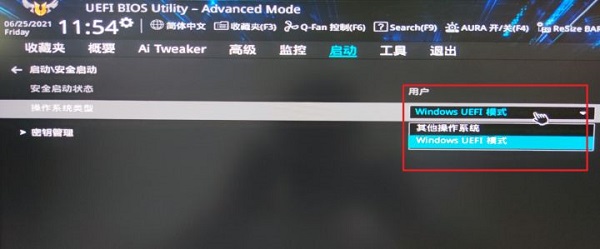
4、設定完成後點選右上角「search」進入搜尋。
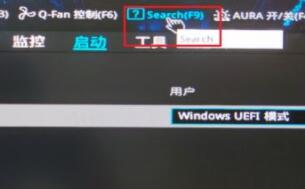
5、然後在其中搜尋「PTT」並點擊「確定」

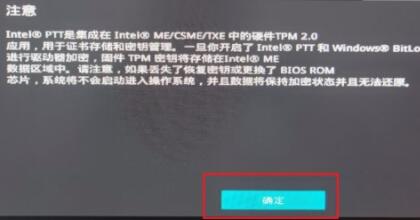
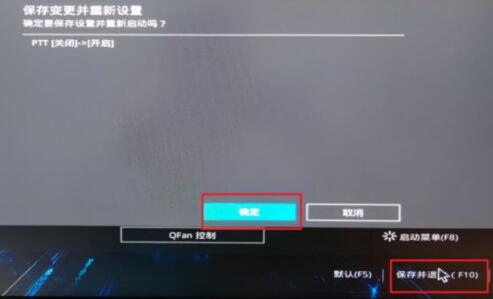
以上是華碩b450主機板如何安裝Windows 11的詳細內容。更多資訊請關注PHP中文網其他相關文章!

熱AI工具

Undresser.AI Undress
人工智慧驅動的應用程序,用於創建逼真的裸體照片

AI Clothes Remover
用於從照片中去除衣服的線上人工智慧工具。

Undress AI Tool
免費脫衣圖片

Clothoff.io
AI脫衣器

AI Hentai Generator
免費產生 AI 無盡。

熱門文章

熱工具

記事本++7.3.1
好用且免費的程式碼編輯器

SublimeText3漢化版
中文版,非常好用

禪工作室 13.0.1
強大的PHP整合開發環境

Dreamweaver CS6
視覺化網頁開發工具

SublimeText3 Mac版
神級程式碼編輯軟體(SublimeText3)

熱門話題
 華碩天選 Air 14 吋遊戲本發表:最高搭載銳龍 AI 9 HX 370、110W 整機效能釋放,7,299 元起
Jul 23, 2024 am 12:42 AM
華碩天選 Air 14 吋遊戲本發表:最高搭載銳龍 AI 9 HX 370、110W 整機效能釋放,7,299 元起
Jul 23, 2024 am 12:42 AM
本站7月22日消息,華碩在今晚舉行的天選2024夏季新品發布會發布了14英寸屏幕的天選Air2024遊戲本,售價7299元起。天選Air2024是華碩天選系列首款14吋筆電產品,採用全新設計,首次支援180°開合,換裝全新方形電源介面。這款電腦A、D面採用金屬材質,機身邊角採用CNC製程打磨,機身重約1.46kg,厚度約16.9mm。效能方面,天選Air搭載全新12核心Zen5架構的AMD銳龍AI9HX370處理器,內建16CURDNA3.5架構的Radeon890MGPU,內建NPU算力達50
 The system has posted in safe mode華碩主機板
Jun 19, 2024 am 07:35 AM
The system has posted in safe mode華碩主機板
Jun 19, 2024 am 07:35 AM
電腦開機後提示Thesystemhaspostedinsafemode,可在BIOS中設定忽略F1報錯,雖然不提示了但是開機直接進入了BIOS中,也有時候每次開機F1沒有用,然後要重啟進Bios,然後再退出bios就可以進系統。 thesystemhaspostedinsafemode=系統在安全模式。這個問題在華碩主機板上比較常見,只要在關閉了記憶體的XMP,同時將記憶體的頻率調回正常後,就可以正常開機,不再有thesystemhaspostedinsafemode的報錯,更新最新主機板BIOS應該可以
 華碩 ROG 龍鱗 ACE EXTREME 碳纖維滑鼠、夜魔 EXTREME 機械式鍵盤國銀發表:售 1799 元 / 3599 元
Jul 17, 2024 pm 02:27 PM
華碩 ROG 龍鱗 ACE EXTREME 碳纖維滑鼠、夜魔 EXTREME 機械式鍵盤國銀發表:售 1799 元 / 3599 元
Jul 17, 2024 pm 02:27 PM
本站7月13日消息,除ROG掌機X外,華碩今天還在BiliBiliWorld2024中發布了三款ROG週邊產品的國銀售價,新品預計8月開售。 ROG龍鱗ACEEXTREME滑鼠:首發價1799元ROG夜魔EXTREME鍵盤:首發價3599元ROG棱鏡2耳機:1599元,首發立減300到手1299元ROG龍鱗ACEEXTREME鼠標據介紹,ROG龍鱗ACEEXTREME遊戲採用鼠標碳纖維外殼,重量僅47g。性能方面,龍鱗ACEEXTREME滑鼠搭載42KDPI的AIMPOINTPRO光學感測器和一
 華碩針對 Z790 主機板發布 BIOS 更新,緩解英特爾 13/14 代酷睿處理器不穩定問題
Aug 09, 2024 am 12:47 AM
華碩針對 Z790 主機板發布 BIOS 更新,緩解英特爾 13/14 代酷睿處理器不穩定問題
Aug 09, 2024 am 12:47 AM
本站8月8日消息,微星和華碩今日針對英特爾酷睿第13代和第14代台式機處理器出現的不穩定性問題,面向部分Z790主機板推出了包含0x129微碼更新的測試版BIOS。華碩首批提供BIOS更新的主機板包括:ROGMAXIMUSZ790HEROBetaBios2503ROGMAXIMUSZ790DARKHEROBetaBios1503ROGMAXIMUSZ790HEROBTFBetaBios1503ROGMAXIMUSZ790HEROEVA、790HEROBTFBetaBios1503ROGMAXIMUSZ791
 華碩 ROG 8 遊戲手機《QQ 飛車手遊》客製化限量版發布:超競化賽車車模、永久聯賽 A 車,售價 4999 元
Jul 18, 2024 am 04:28 AM
華碩 ROG 8 遊戲手機《QQ 飛車手遊》客製化限量版發布:超競化賽車車模、永久聯賽 A 車,售價 4999 元
Jul 18, 2024 am 04:28 AM
7月13日消息,華碩ROG8《QQ飛車手遊》訂製限量版今天在BiliBiliWorld2024正式發布,提供12GB+256GB曜石黑一款配置,售價4999元。 《QQ飛車手之旅》限量典藏禮盒內含超競化賽車實體車模、火焰卡針與客製化保護殼。這款手機也搭載《QQ飛車》客製化主題,將小橘子、四大車神、飛車等經典IP元素融入桌面UI、鎖定螢幕介面、來電顯示、息屏時鐘等場景中。除此之外,購買ROG8《QQ飛車手遊》訂製限量版手機的玩家還可以自選:S-逐星者S-天行者S-時序使者任意1台S聯賽永久A車。若3台車均已
 華碩靈耀 16 Air 筆電國銀開賣:厚 1.1cm、銳龍 AI 9 HX370,首發 12999 元起
Jul 28, 2024 pm 06:00 PM
華碩靈耀 16 Air 筆電國銀開賣:厚 1.1cm、銳龍 AI 9 HX370,首發 12999 元起
Jul 28, 2024 pm 06:00 PM
本站7月28日消息,華碩靈耀16Air筆電國行版現已開售,搭載AMD銳龍AI9HX370處理器,32GB+1TB版售價12999元。外觀方面,靈耀16Air筆記本採用Ceraluminum高科技陶瓷鋁材質、CNC工藝,提供雪域白與山嵐灰兩款配色,厚度約1.1cm,重1.49kg。靈耀16Air搭載全新AMD銳龍AI9HX370處理器,搭載12C24TZen5核心、16CURDNA3.5架構的Radeon890M核顯,NPU算力達50TOPS。這款電腦還搭載雙風扇VC均熱板散熱系統,可提供28W
 華碩推出 TUF Gaming TR120 ARGB 機殼散熱風扇,28mm 加厚設計
Jun 09, 2024 pm 05:24 PM
華碩推出 TUF Gaming TR120 ARGB 機殼散熱風扇,28mm 加厚設計
Jun 09, 2024 pm 05:24 PM
本站5月16日消息,華碩近日推出新一代的TUFGaming產品線機箱散熱風扇TR120ARGB系列,可選黑白雙色。 TR120ARGB風扇選擇了近來逐漸增加的12028規格。相較採用標準12025的上代產品TF120俠光(TF120ARGB)風扇,TR120ARGB額外的3mm厚度為其散熱能力提升打下物理基礎。該系列風扇沿用了前代產品上的雙層LED設計,每顆風扇擁有16個ARGB燈珠,側面也包含半透明透光區域。 ASUSTUFGamingTR120ARGB系列風扇包含標準和反葉兩種版本,適配各種機殼散熱
 ASUS破曉 Pro 16 2024 商務筆電上市:Ultra 5 125H、雙記憶體插槽,5,599 元
May 08, 2024 pm 09:50 PM
ASUS破曉 Pro 16 2024 商務筆電上市:Ultra 5 125H、雙記憶體插槽,5,599 元
May 08, 2024 pm 09:50 PM
本站5月8日消息,華碩破曉Pro162024款商務筆記本今日開售,僅提供Ultra5125H、32GBRAM+1TB存儲空間版本,定價5599元。據介紹,這款筆電搭載英特爾酷睿Ultra5125H處理器(4P+8E+2LPE),提供雙M.2SSD插槽與雙DDR5SO-DIMM記憶體插槽,最大可擴充至64GB記憶體。破曉Pro16筆電採用A、C、D面技術機身,厚18.9mm、重1.71kg,支援180°開合,並搭載單風扇散熱系統。螢幕方面,這款筆電配備一塊16吋2560x1600120HzIP






